Cloud Monitoring은 GitHub에서 선별한 다양한 Google Cloud 서비스(예: Compute Engine, Cloud Storage, BigQuery 등)에 고유한 대시보드 템플릿 집합을 제공합니다. 이러한 대시보드의 차트에는 특정 서비스와 관련된 일부 측정항목이 제공됩니다. Cloud Monitoring API 또는 Google Cloud 콘솔을 사용하여 Google Cloud 프로젝트에 이러한 템플릿을 커스텀 대시보드로 설치할 수 있습니다.
이 페이지에서는Google Cloud 콘솔에서 사용 가능하거나 GitHub monitoring-dashboard-samples 저장소에 저장된 템플릿을 설치하는 방법을 설명합니다.
각 템플릿은 JSON 파일로 저장됩니다.
이 페이지에서는Google Cloud 콘솔에서 대시보드를 보는 방법도 설명합니다.
이 기능은 Google Cloud 프로젝트에서만 지원됩니다. App Hub 구성의 경우 App Hub 호스트 프로젝트 또는 앱 지원 폴더의 관리 프로젝트를 선택합니다.
대시보드 템플릿 설치
Google Cloud 콘솔
Google Cloud 콘솔을 사용하여 대시보드 템플릿을 설치하려면 다음을 수행합니다.
-
Google Cloud 콘솔에서
 대시보드 페이지로 이동합니다.
대시보드 페이지로 이동합니다.
검색창을 사용하여 이 페이지를 찾은 경우 부제목이 Monitoring인 결과를 선택합니다.
Google Cloud 콘솔의 툴바에서 Google Cloud 프로젝트를 선택합니다. App Hub 구성의 경우 App Hub 호스트 프로젝트 또는 앱 지원 폴더의 관리 프로젝트를 선택합니다.
다음 중 하나를 수행합니다.
Google Cloud 콘솔에서 사용할 수 있는 라이브러리에서 템플릿을 설치하려면 다음 단계를 따르세요.
- 대시보드 템플릿을 클릭합니다.
- 설치하려는 대시보드를 찾습니다.
- (선택사항) 대시보드를 미리 보려면 대시보드를 선택합니다.
playlist_add 목록에 대시보드 추가를 클릭한 다음 대화상자를 완료합니다.
이 대화상자에서 대시보드 이름을 선택하고 대시보드에 라벨을 추가할 수 있습니다.
JSON 파일을 업로드하여 대시보드를 구성하려면 다음을 수행합니다.
선택사항: 선별된 대시보드 템플릿을 설치하려면 GitHub 저장소를 다운로드합니다.
git clone https://github.com/GoogleCloudPlatform/monitoring-dashboard-samples.git
대시보드 만들기를 클릭합니다.
대시보드 툴바에서 settings 설정, JSON을 클릭하고 JSON 편집기를 선택합니다.
새 대시보드의 경우 표시된 코드는 다음과 비슷합니다.
{ "displayName": "New Dashboard", "mosaicLayout": { "columns": 12, "tiles": [] }, "dashboardFilters": [], "labels": {} }편집기 툴바에서
파일 업로드를 클릭합니다.
템플릿이 포함된 파일을 선택한 후 열기를 클릭합니다.
파일이 업로드되면 대시보드의 JSON이 업데이트됩니다.
'대시보드를 저장할 수 없습니다: Field mosaicLayout.tiles[0]에 잘못된 값이 있습니다'라는 메시지가 표시되면 대시보드 툴바에서 그리드를 선택합니다.
선택사항: 대시보드를 맞춤설정합니다. 예를 들어 제목을 업데이트하거나 대시보드 소스를 나타내는 텍스트 위젯을 추가하거나 원치 않는 차트를 삭제하거나 차트를 추가할 수 있습니다.
수정된 대시보드를 저장하려면 툴바에서 저장을 클릭합니다.
gcloud CLI
Google Cloud CLI를 사용하여 대시보드 정의를 설치하려면 다음을 수행합니다.
대시보드 정의가 로컬 시스템에 액세스할 수 있는지 확인합니다.
GitHub 저장소에 저장된 대시보드의 경우 특정 대시보드를 저장하거나 전체 저장소를 다운로드할 수 있습니다.
git clone https://github.com/GoogleCloudPlatform/monitoring-dashboard-samples.git설치하려는 대시보드를 식별합니다.
예를 들어 GitHub 저장소의
monitoring-dashboard-samples/dashboards/compute디렉터리에gce-vm-instance-monitoring.json이라는 파일이 포함됩니다.gcloud monitoring dashboards create명령어를 실행하고 대시보드의 JSON 표현을 제공합니다.예를 들어
gce-vm-instance-monitoring.json대시보드를 설치하려면 다음 명령어를 실행합니다.gcloud monitoring dashboards create --config-from-file=gce-vm-instance-monitoring.json --project=PROJECT_ID위 명령어를 실행하기 전에 다음을 교체합니다.
- PROJECT_ID: 프로젝트 식별자 App Hub 구성의 경우 App Hub 호스트 프로젝트 또는 앱 지원 폴더의 관리 프로젝트를 선택합니다.
Cloud Monitoring API
Google Cloud CLI를 사용하여 대시보드 정의를 설치하려면 다음을 수행합니다.
대시보드 정의가 로컬 시스템에 액세스할 수 있는지 확인합니다.
GitHub 저장소에 저장된 대시보드의 경우 특정 대시보드를 저장하거나 전체 저장소를 다운로드할 수 있습니다.
git clone https://github.com/GoogleCloudPlatform/monitoring-dashboard-samples.git설치하려는 대시보드를 식별합니다.
예를 들어 GitHub 저장소의
monitoring-dashboard-samples/dashboards/compute디렉터리에gce-vm-instance-monitoring.json이라는 파일이 포함됩니다.dashboards.create를 호출하고 대시보드의 JSON 표현을 제공합니다. API 호출에서 상위 요소는 합성 모니터를 만들 프로젝트입니다. App Hub 구성의 경우 App Hub 호스트 프로젝트 또는 앱 지원 폴더의 관리 프로젝트를 선택합니다. 이 필드의 형식은 다음과 같습니다.projects/PROJECT_ID
자세한 내용은 대시보드 만들기 및 관리를 참조하세요.
설치된 대시보드 보기
저장소의 각 파일은 새 커스텀 대시보드를 만듭니다. 예를 들어 gce-vm-instance-monitoring.json 파일은 'GCE VM 인스턴스 모니터링'이라는 제목의 대시보드를 만듭니다. 이 대시보드를 보려면 다음을 수행합니다.
-
Google Cloud 콘솔에서
 대시보드 페이지로 이동합니다.
대시보드 페이지로 이동합니다.
검색창을 사용하여 이 페이지를 찾은 경우 부제목이 Monitoring인 결과를 선택합니다.
- Google Cloud 콘솔의 툴바에서 Google Cloud 프로젝트를 선택합니다. App Hub 구성의 경우 App Hub 호스트 프로젝트 또는 앱 지원 폴더의 관리 프로젝트를 선택합니다.
- 대시보드 목록에서 'GCE VM Instance Monitoring'을 클릭합니다. 대시보드가 많으면 커스텀 대시보드 또는 새 대시보드 이름으로 필터링해야 할 수 있습니다.
다음 스크린샷은 설치된 대시보드의 일부를 보여줍니다.
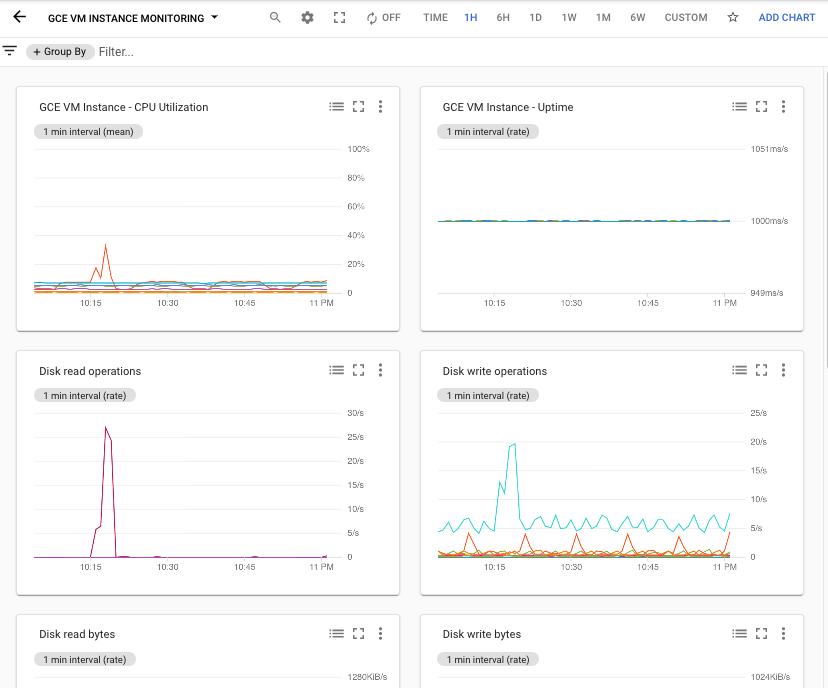
사용자 정의 라벨 추가 또는 삭제
라벨을 사용하면 표시되는 콘텐츠 유형을 기준으로 대시보드를 찾을 수 있습니다. 예를 들어 프로덕션 시스템에 대한 정보를 표시하는 대시보드에 prod 라벨을 추가할 수 있습니다. 마찬가지로 staging 라벨을 추가하여 대시보드에 스테이징 시스템에 대한 정보를 표시할 수 있습니다.
라벨은 커스텀 대시보드에만 추가할 수 있습니다. 대시보드에 대시보드에 라벨 추가 버튼이 표시되면 대시보드에 적용할 라벨을 구성할 수 있습니다.
커스텀 대시보드에 사용자 정의 라벨을 추가하거나 삭제하려면 다음 단계를 따르세요.
-
Google Cloud 콘솔에서
 대시보드 페이지로 이동합니다.
대시보드 페이지로 이동합니다.
검색창을 사용하여 이 페이지를 찾은 경우 부제목이 Monitoring인 결과를 선택합니다.
- 대시보드 목록에서 대시보드를 찾은 다음 대시보드에 라벨 추가를 클릭합니다.
- 다음 중 하나를 수행합니다.
라벨을 만들어 대시보드에 추가하려면 새 라벨 만들기 섹션의 텍스트 상자에 라벨 이름을 입력한 다음 만들기 및 적용을 클릭합니다.
- 대시보드에 추가할 라벨을 구성하려면 arrow_drop_down 적용할 라벨 선택을 클릭하고 라벨을 선택한 다음 확인을 클릭합니다.
- 변경사항을 저장하려면 확인을 클릭합니다.
